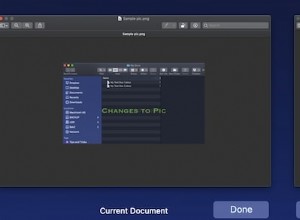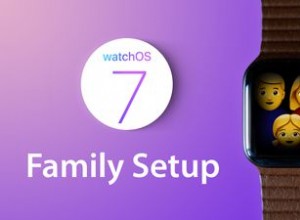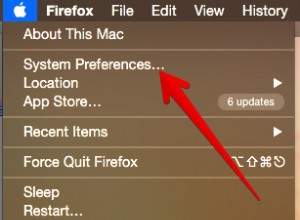هناك عدد من الأشياء التي يمكن أن تتسبب في عدم استجابة الكمبيوتر أو تجميده تمامًا. لحسن الحظ ، على الرغم من أن الأمر محبط للغاية ، إلا أنه نادرًا ما يمثل مشكلة خطيرة وهناك الكثير من الأشياء التي يمكنك القيام بها لإعادة تشغيلها بسلاسة مرة أخرى.
لماذا تتجمد أجهزة الكمبيوتر؟
هناك عدد من الأسباب التي قد تجعل جهاز الكمبيوتر الخاص بك غير مستجيب. يمكن أن يكون جهازًا أو برنامجًا ، أو مزيجًا من الاثنين. أحد الأسباب الشائعة هو ارتفاع درجة حرارتها. هذا سبب شائع لتجميد أجهزة الكمبيوتر المحمولة. عندما تستخدمه لفترة من الوقت ، خاصةً إذا كنت تقوم بتشغيل مهام شاقة مثل ممارسة الألعاب أو مشاهدة بث فيديو عالي الدقة ، ستصبح وحدة المعالجة المركزية ساخنة للغاية وسيكافح المشجعون للحفاظ على البرودة. في هذه الظروف ، يعمل نظام التشغيل على إبطاء جهاز الكمبيوتر الخاص بك من أجل منع التلف الناتج عن السخونة الزائدة.
سبب شائع آخر هو نفاد الذاكرة الخالية. يمكن أن يحدث هذا بسبب وجود الكثير من التطبيقات قيد التشغيل في وقت واحد ، أو بسبب خلل في أحد التطبيقات وامتصاص ذاكرة الوصول العشوائي ، أو حتى عن طريق البرامج الضارة التي تعمل في الخلفية. الحديث عن البرامج الضارة ، فهو سبب محتمل آخر للتجميد ، خارج استغراق ذاكرة الوصول العشوائي.
لحسن الحظ ، هناك العديد من الخطوات التي يمكنك اتخاذها لتعقب سبب عدم استجابة جهاز الكمبيوتر وإصلاحه.
كيفية إصلاح جهاز كمبيوتر لا يستجيب
إذا كنت تعتقد أن ارتفاع درجة الحرارة قد يكون هو المشكلة - إذا كان المراوح يدور بصوت عالٍ ويشعر الكمبيوتر المحمول الخاص بك بالحرارة عند لمسه ، فمن المحتمل أنه كذلك - ابدأ بإنهاء جميع التطبيقات التي لا تستخدمها حاليًا. انتظر قليلاً ولاحظ ما إذا كانت المراوح تدور وتبرد جهاز الكمبيوتر الخاص بك. إذا لم يفلح ذلك ، فاخرج من جميع التطبيقات ، واحفظ عملك أولاً ، ثم أعد تشغيل الكمبيوتر.
إذا كان لا يزال يعمل ببطء عند إعادة التشغيل ، أو إذا بدأ في العمل ببطء بعد ذلك بوقت قصير ، فقد تحتاج إلى اتخاذ إجراء لإزالة فتحات التهوية من أي غبار قد يكون قد تراكم. ألقِ نظرة على الفتحات باستخدام مصباح كهربائي وتحقق مما إذا كانت تبدو مسدودة. إذا فعلوا ذلك ، يجب عليك مسحهم. يمكنك استخدام علبة من الهواء المضغوط للقيام بذلك ، ولكن كن حذرًا في ذلك - فأنت لا تريد أن تنفخ الغبار في الكمبيوتر المحمول. قم ببعض الأبحاث حول أفضل طريقة لتنظيف قنوات وفتحات التهوية قبل البدء.
كيفية تحديد التطبيق غير المستجيب والخروج منه
إذا كانت مراوح جهاز الكمبيوتر الخاص بك لا تدور ولا ترتفع درجة حرارتها ، فإن السبب الأكثر ترجيحًا للتجميد هو أحد التطبيقات التي تعمل بشكل سيء. الخطوة الأولى هي معرفة التطبيق الجاني. ويمكنك القيام بذلك باستخدام إدارة المهام.
- اضغط على Control + Shift + Escape لتشغيل Task Manager
- اختر المزيد من التفاصيل
- انقر فوق عمود وحدة المعالجة المركزية
- إذا رأيت تطبيقًا يشغل ما يقرب من 100٪ من دورات وحدة المعالجة المركزية ، فانقر فوقه وحدد إنهاء المهمة لإنهائه
- إذا لم تكن هناك أدلة من دورات وحدة المعالجة المركزية حول التطبيق الذي يتسبب في حدوث مشكلات ، فانقر على عمود ذاكرة الوصول العشوائي لترتيب العمليات حسب ذاكرة الوصول العشوائي التي يستخدمونها
- إذا كان هناك تطبيق يستخدم أكثر بكثير من حصة معقولة من ذاكرة الوصول العشوائي المتاحة ، فانقر فوقه واضغط على إنهاء المهمة
في بعض الأحيان ، لا يتسبب أحد التطبيقات في تجميد جهاز الكمبيوتر الخاص بك ولكنه عملية تعمل في الخلفية. ستظهر هذه أيضًا في إدارة المهام. إذا حددت أن أحد هؤلاء هو المخطئ ، فيمكنك إنهاءه بنفس الطريقة ، بالضغط على إنهاء المهمة. ومع ذلك ، إذا كنت لا تعرف ما هي العملية ، فيجب عليك البحث في Google عن اسمها أولاً للتحقق من أنها ليست مهمة.
إذا لم يقدم مدير المهام أي أدلة ، فجرّب أداة الذاكرة التشخيصية لـ Windows. انقر فوق ابدأ وابحث عن "الذاكرة". قم بتشغيل الأداة ومعرفة ما إذا كانت ستعثر على أي شيء - ستعيد تشغيل الكمبيوتر كجزء من العملية.
منع تشغيل التطبيقات عند بدء التشغيل
تعد تطبيقات التشغيل التلقائي سببًا شائعًا لتشغيل أجهزة الكمبيوتر ببطء. إنها تزيد من الوقت الذي يستغرقه التمهيد ، ثم تعمل في الخلفية ، وتحتل الموارد. تحتاج بعض التطبيقات ، مثل أدوات مكافحة الفيروسات إلى التشغيل عند بدء التشغيل حتى تتمكن من فحص جهاز الكمبيوتر الخاص بك بحثًا عن البرامج الضارة. لا يتم تعطيل الآخرين ، مثل مساعدي Spotify أو iTunes ويمكن تعطيلهم بأمان.
هناك طريقتان يمكنك من خلالهما منع البرامج من بدء التشغيل. ها هي الطريقة اليدوية.
- في "إدارة المهام" ، اختر علامة التبويب "بدء التشغيل"
- حدد موقع البرامج التي تريد إيقاف تحميلها عند بدء التشغيل
- انقر بزر الماوس الأيمن على البرنامج الأول واختر تعطيل
- كرر مع كل واحد تريد منعه من التشغيل عند بدء التشغيل
- أغلق إدارة المهام
إذا كان لديك الكثير من برامج بدء التشغيل ، فقد يستغرق ذلك بعض الوقت. تتمثل الطريقة الأسهل لمنع تشغيل التطبيقات عند بدء تشغيل جهاز الكمبيوتر في استخدام أداة التشغيل التلقائي في CleanMyPC.
- تنزيل CleanMyPC وتثبيته
- قم بتشغيله بمجرد الانتهاء من التثبيت
- انقر فوق أداة التشغيل التلقائي في الشريط الجانبي الأيسر
- سترى قائمة بالبرامج التي يتم تشغيلها تلقائيًا عند بدء تشغيل الكمبيوتر
- بدّل المفتاح بجوار التطبيقات التي تريد منعها من التشغيل التلقائي إلى وضع إيقاف التشغيل
تعطيل بدء التشغيل السريع
يقوم Fast Startup بتخزين لقطة من حالتك الحالية في ملف Hibernation بحيث عند تحديد وضع Hibernation ، يعود جهاز الكمبيوتر الخاص بك إلى المكان الذي كنت فيه بسرعة. ومع ذلك ، فإن إنشاء تلك اللقطة يستخدم الموارد وقد أبلغ بعض المستخدمين عن مشاكل معها ، لذا يمكنك تعطيلها.
مرة أخرى ، هذا شيء يمكنك القيام به في CleanMyPC بسرعة وسهولة. ومع ذلك ، إذا كنت تريد القيام بذلك يدويًا ، فإليك الطريقة:
- انقر فوق ابدأ
- حدد "اختيار ما تفعله أزرار الطاقة"
- انقر فوق "تغيير الإعدادات غير المتاحة حاليًا"
- اكتب اسم المستخدم وكلمة المرور الخاصين بالمسؤول ، إذا لزم الأمر
- قم بإلغاء تحديد "تشغيل بدء التشغيل السريع (موصى به)"
- اختر حفظ التغييرات
التعامل مع جهاز كمبيوتر يتجمد أو يصبح غير مستجيب بشكل متكرر أمر محبط. ومع ذلك ، إذا اتخذت الخطوات المذكورة أعلاه وحللت المشكلات التي تسببت في تجميده ، فمن المفترض أن يعمل جهاز الكمبيوتر الخاص بك بسلاسة مرة أخرى في أي وقت من الأوقات.